win7网络打印机共享设置方法
win7网络打印机共享设置一般都是在打印机主机端进行设置,您可以尝试按照我的步骤设置:
1首先要确定打印机主机和你的电脑在一个局域网,即必须要保证主机和你的电脑在一个路由器下面,跨路由器肯定不行。
2、打印机启用共享。开始,控制面板,设备和打印机,对住打印机鼠标右键打印机属性,然后点击共享即可这样就启用了打印机共享。如果出现无法共享情况,直接启用下系统防火墙即可。下面就进行系统共享设置。
2保证打印机连接的主机启用GUEST账户。启用GUEST账户的具体步骤
开始,控制面板,用户账户和家庭安全,用户账户,管理其他,然后看到来宾账户没有启用,点击GUEST,然后看到窗口提示你想启用来宾账户,你点下启用。
3进行打印机主机网络配置。开始,控制面板,网络和Internet,然后点网络和共享中心,然后点左上角的更改高级共享设置,然后选择启用网络发现,启用文件和打印机共享,启用共享以便可以访问网络的用户可以读取和写入公共文件夹中的文件,最重要一点,一定要勾选关闭密码保护共享,然后点确定即可。
4现在连接打印机的主机设置完毕,客机就可以直接进行连接了。
因为没有添加网络打印机。
添加网络打印机的步骤如下:
1、首先找到开始菜单 - Windows 系统 -控制面板
2、之后在控制面板里面找到“硬件和声音”然后在硬件和声音下面找到添加硬件
3、此时会出现搜索不到到现象,这时候要选择左下角的“我所需到打印机未列出”
4、打开“我所需的打印机未列出”选“使用TCP/IP地址或主机名添加打印机”的选项,打印机的IP地址,然后点击下一步;
5、之后会跳转到检测TCP/IP端口,点击下一步
、
6、之后输入自己到打印机,然后再点击下一步
7、之后再找到共享打印机以便网络中到其他用户可以找到 并使用它,然后再点击下一步
8、之后会提示添加完成至此完成了。
扩展资料:
网络打印机要接入网络,一定要有网络接口,目前有两种接入的方式,一种是打印机自带打印服务器,打印服务器上有网络接口,只需插入网线分配IP地址就可以了;另一种是打印机使用外置的打印服务器,打印机通过并口或USB口与打印服务器连接,打印服务器再与网络连接。
网络打印机一般具有管理和监视软件,通过管理软件可以从远程查看和干预打印任务,对打印机的配置参数进行设定,绝大部分的网络打印管理软件都是基于WEB方式的,简单快捷。通过监视软件,用户可以查看打印任务,打印机的工作状态等信息。一般管理软件是给网管或者高级用户使用的,普通用户都具有打印机监视功能。
参考资料:
网络打印机现在安装有打印机的WIN7电脑上将该打印机设置为共享,然后找到其所在的工作组名称。再点击其他电脑属性将其工作组修改为与该电脑一致的工作组就可以了。具体的设置方法如下:
1、在安装有打印机的WIN7电脑上点击左下角的开始,选择设备和打印机进入。
2、在打开的设备和打印机界面中选择需要共享的打印机点击右键选择打印机属性进入。
3、在弹出的打印机属性对话框中点击共享,然后在共享这台打印机前面勾选并点击确定按钮。
4、此时点击电脑右下角的网络连接标志,在出现的选项中点打击打开网络和共享中心进入。
5、在出现的界面中点击更改高级设置按钮进入。
6、点击自己所在的网络下拉箭头进入。
7、在出现的界面中勾选开启网络发现和网络共享打印并点击保存。
8、右键点击桌面上我的电脑选择属性进入。
9、在弹出的属性界面中点击高级系统设置。
10、在弹出的对话框中点击计算机名可以看到当前的计算机处于该电脑所在的工作组名称。
11、在其他需要加入该工作的电脑上点击右键属性进入。
12、点击高级系统设置进入。
13、在弹出的对话框中可以看到该计算机处于另外一个工作组,点击修改按钮。
14、在弹出的对话框中输入之前安装打印机所在的工作组名称点击确定就完成了该工作组内打印机的共享设置了。
15、再点击其他电脑左下角的开始选择设备和打印机进入。
16、在出现的界面中点击添加打印机。
17、在出现的界面中点击添加网络打印机然后点击下一步。
18、在出现的界面中选择该共享打印机点击下一步。
19、等待添加进度完成以后页面弹出提示就可以看到已经安装好了工作内的该共享打印机了。
网络打印机是指通过打印服务器(内置或者外置)将打印机作为独立的设备接入局域网或者internet,从而使打印机摆脱一直以来作为电脑外设的附属地位,使之成为网络中的独立成员,成为一个可与其并驾齐驱的网络节点和信息管理与输出终端,其他成员可以直接访问使用该打印机。
下面跟着我来看看win7无线网络共享打印机怎么设置吧!希望对你有所帮助。
通过设置防火墙开启“文件和打印机共享”。具体方法:依次进入“控制面板”->“系统各安全”->“Windows防火墙”->“允许的程序”,在允许程序通过Windows防火墙通信的`列表中勾选“文件和打印共享”。
添加并设置打印机共享。打开“控制面板”,依次进入“硬件和声音”->“设备和打印机”,如果此时未发现打印机,则需要添加打印机。方法是:点击“添加打印机”,在弹出的窗口中选择“本地打印机”,点击下一步,选择“打印机的接口类型”,在此选择USB接口(这是根据打印机的型号来决定的),选择好后点击下一步,选择驱动程序,如果所需要的驱动程序不在列表中时,就需要选择“从磁盘安装”,定位到驱动程序的目录并安装相应的驱动,当驱动程序安装完毕后,打印测试页,如果打印机正常打印,说明打印机驱动安装成功。
在欲共享的打印机图标上右击,从弹出的菜单中选择“打印机属性”。在属性对话框中选择“共享”选项卡,勾选“共享这台打印机”,并填写打印机的名称等信息。
查看本地打印机的共享情况。具体操作方法:依次进入“控制面板”-“网络和Internet”-“查看计算机和设备”,双击“本地计算机(feifei-pc)",查看是否存在共享名为“feifeiPrinter2”的打印机,如果存在,则说明共享打印机成功。



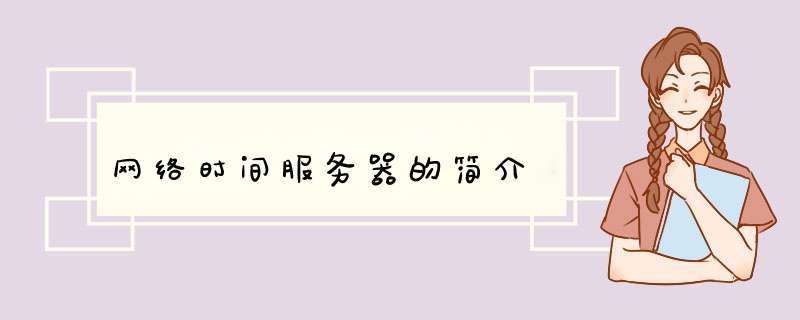


0条评论